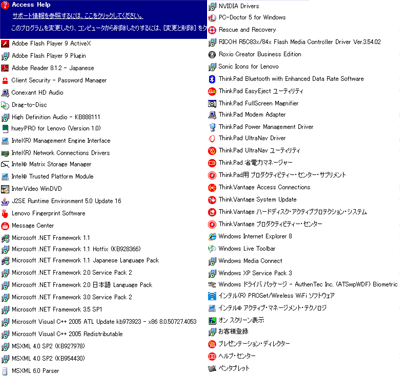ThinkPad W700 レビュー
ThinkPad W700のレビュー。 >> このレビューの判断基準
→ ThinkPad W700 詳細&ユーザーレポート
⇒ ThinkPad W700 (Lenovo) チェック!⇒ 秋の連休中 25%オフキャンペーン
まえがき
ThinkPadのフラッグシップ「ThinkPad W700」。17型の巨大ボディにデジタイザー式のペンタブレット機能とカラーキャリブレーションまで標準で備えるモンスターノートです。GPUにはOpenGLアプリにも対応のQuadro FX 3700Mを搭載。価格も最上級ですが今回はモニター販売で購入しました。CPUはCore 2 Quadにも対応しますが本機は3GhzオーバーのCore 2 Extremeを搭載しています。
メインPCとして使っているものの、所有物であるがゆえに「いつでもレビューできる」と放置してましたが、Alienwareとの比較を機にこちらも完成させました。




評価
価格は変動する物としてあまり考えず、ハードウェアの素の状態を採点します。
| 評価 | ○ 良い点 × 気になった点 | |
| 筐体 | ○ 手の置きやすいパームレストはさすが × 液晶サイズの割に他社より大きい。USB配置が使えない |
|
| キーボード | ○ 好みのThinkPad配列なので4点、テンキーも離れている × キータッチが安っぽくイマイチ。X61sより劣る印象 |
|
| 排熱 | ○ パームレスト、キーボードともに熱感を感じず。優秀 × 欠点ではないですが、負荷時は四方八方から熱風が出る |
|
| 液晶 | ○ キャリブレーション搭載で最適な色を手間無く維持できる × 左右の視野角がやや気になるのと、黒浮き少々 |
|
| 騒音 | ○ このクラスのGPUを搭載し、これだけ静かであれば上等 × 耳障りなノイズもなく不満はない |
|
| ソフトウェア | ○ 個別にドライバやユーティリティが提供されているのは良 × Lenovo純正ユーティリティがイマイチ使いにくい気が |
|
| 性能 モバイル |
○ さすがに旗艦モデル、ほぼオールマイティな性能 × 価格的にはIntel SSD×2モデルがあっても良い |
|
| 総合 | 4.5 /5 | 排熱良し、騒音良しの非常に珍しいモデル。欠点は17型とはいえ大柄な筐体、使いにくいUSBポートの配置、そして旗艦モデルなのにガックリなキーボード。これでポート配置がもっと使いやすく、最上位モデルらしいキーボードなら5.0も見えてくる。 |
スペック
| GPU | Quadro FX 3700 (VRAM 1GB, G92 65nm) |
| CPU | Core 2 Extreme X9100 3.06Ghz (Penryn 45nm) |
| Chipset | Intel PM45 (rev.07) |
| メモリ | DDR3 4GB |
| HDD | 富士通 MH2320BH G1 / GSA-T30N |
| Network | Intel 82567LM Gigabit / Intel WiFi Link 5300 AGN |
筐体







左:ThinkPad W700 右:デル Alienware x17M
W700と同じ17型の「Alienware x17M」と比較。一回り大きいのがわかると思います。ベゼルは無線アンテナのスペース確保の意味がありますが、もうちょっと狭ベゼルでコンパクトな筐体だったら良かった。大きい分、排熱と低ノイズの両立に貢献しているのならこの大きさも許せますが、全体的に緩い作りで高級感には縁がないです。
各種ポート
映像端子の充実が嬉しい反面、難点は右側面の手前に集中しているUSBポートです。右利きマウス派に取っては非常に邪魔な位置取りで、実質3ポートが無いのも同然になってしまいます。トラックポイント派の人でもゲーム時はマウスを使うので、やはりネックになるのでは。
また最近は一眼デジカメでもSDカード仕様なので、使い道の限られるCFスロットがあるのはミステイクとしか思えず、代わりにeSATA共通USBポートでも置いて欲しかったところ。ただここは別モジュールへの置き換えでCF以外のスロットにすることも可能とか。
 前面
前面
 右側面
右側面
 左側面
左側面
 背面
背面
上から、Inspiron 9400, ThinkPad W700, Alienware x17Mの順。
W700は映像端子が最も充実しているものの、USBを背面に間隔をあけて設置している9400の方が使い勝手では上です。複合機やストレージなどを繋ぎっぱなしにすることの多い据え置き機にあって、背面のUSBポートは重要視したいところです。
キーボード
先に書いておくとThinkPadの7段配列はもろ好みです。なので配列だけで他社キーボードより贔屓します。この価格帯のThinkPadなら★5を確実にゲットして欲しかったのですが...
残念なことにキータッチはカシャカシャと軽く安っぽいタッチ。スペースキーなどは特にイマイチ。12型のX61sの方がマシなぐらいです。ThinkPadの最上位シリーズだけに落胆も大きいのですが、それでも他社平均よりは打ちやすいので★4としました。



トラックポイントとタッチパッドの切り替えはBIOSの他、Fn+F8キーでも切り替えが可能です。トラックポイント中心に使う人はタッチパッド無効の方がストレス無く使えると思います。ゲームする時はマウスのお世話になりますが、そうなるといよいよもって右のUSBポートが使えません。
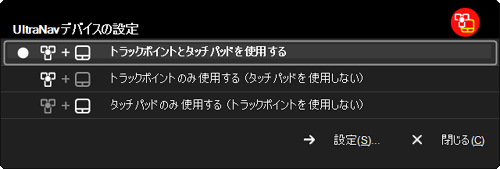
ペンタブレット
パームレストに搭載されたデジタイザ式のペンタブレット。右は手書きで描いてみた丸と線ですが、筆圧を感知しているのがわかると思います。私自身が絵を描く人ではないので使いやすさは判定不能。MS OfficeのOneNoteとの相性が非常にいい気がしますが、その辺はまた別の機会に。

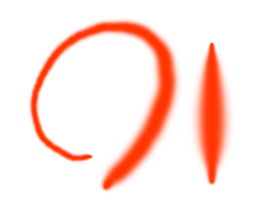
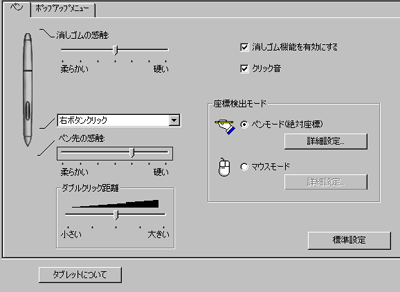
サウンド
基本的にゲームをメインに想定したモデルではないのでサブウーファなどは付いてません。そのため低音部分で物足りなさを覚えます。

液晶
ハードウェアID LEN4067
キャリブレーション機能が付いているので、発色の正確さという点においては全く不満は感じない。
しかし平均より上とは思うものの視野角のせいか、真ん前から見ると四隅が暗く見えてしまう。また肘をつきながら横からのぞきこむようなスタイルで作業すると色変化が気になる。光漏れも多少あり、ベストな液晶とは思えない。






輝度
取組中
| 84 | 99 | 74 |
| 100 | 102 | 85 |
| 145 | 150 | 142 |
| AVG 109.0 | ||
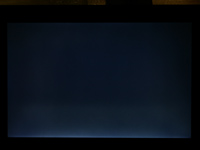


騒音
ThinkPadは総じて低ノイズなモデルが多いのですが、W700もその例に漏れず高い静粛性を持っています。アイドル時でも空気の流れる音は聞こえるのですが、耳障りではなく、さらに負荷をかけても爆音になりません。
室温 28.5度で3DMark06を回すという、冷却が楽ではない条件で測定しましたが、爆音になることもなく静粛性を保っています。



発熱
独立型GPUを搭載するノートでは、CPU以上にGPUのクロックコントロールが重要になってきます。ドライバやBIOSが未対応な機種では常に最大クロックで動いていたりしますが、本機はクロック可変機能の「PowerMizer」が働き、上手くコントロールされています。
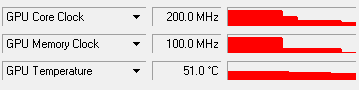
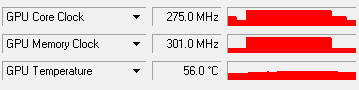
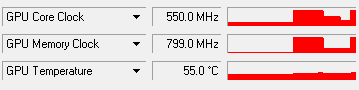
ソフトウェア
以下はリカバリ直後の「プログラムの追加と削除」画面。サードパーティのプリインストールソフトが少ない反面、ThinkPad謹製ユーティリティが非常に多いのが特徴です。便利なユーティリティがある一方で、Windows標準のユーティリティとは操作フィーリングが異なり、またNeroのように多数のソフトに機能が分散しているため取っつきにくい印象があります。
性能
GeForceでも最近は「StreamingProcessor」とは言わなくなってきてますが、プロセッサコアは128個とGeForce 9800M GTXの112個を上回る数が使用可能になっています。ただ、65nmプロセス製造のG92コアの限界なのか動作クロックはやはり低い。
ACアダプタ
真ん中がW700のACアダプタ。小さいように見えますが大きいです。14型程度のNECノートなどを使っていると決してお目にかかれない巨大ACアダプターです。とはいえ、Alienwareの方がさらにでかいのですが。


BIOS
普通はあまり見ることのないBIOS画面。Alienwareのオーバークロック設定のような尖った設定があるわけではないですが、CD-ROMドライブの回転速度設定などは興味を引く人もいるのでは。
マニュアルにはリカバリ時にはBIOS画面でF10を押してデフォルト設定に戻してから作業するようにと書いてありますが、実際そうするとエラーが出ます。これはSATA設定がデフォルトで「RAID」になっているためでこれを変える必要があります。セットアップユーティリティは高機能なんですが、他社のモノに較べると使いにくい気が。

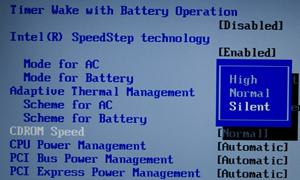

GPU-Z
Quadroブランドですが、使われているのはGeForce 9800M GTXと同じG92コアです。128基のコア全ての動作を可能としていますので、G92の良品を選別したものと思われます。GPUクロックは600Mhzには届かず、550Mhzどまり。このコアの限界でしょうか。
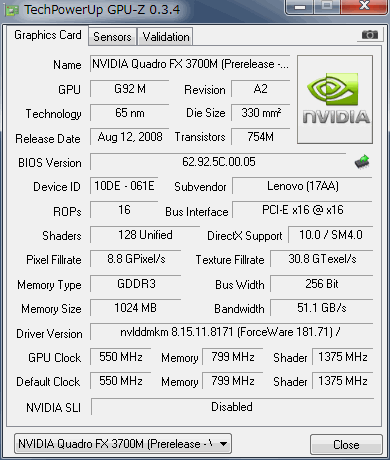
CPU-Z
我が家もついに3Ghzオーバー。黒ロゴがカッコイイ。下のCPU-Zで1.6Ghzで動いてますが、EISTで低負荷時のクロックダウンが働いているためです。
消費電力
GPUクロックをきっちり下げてくれているので、意外と消費電力は少ない。輝度最小、アイドル時で約32W。輝度最大アイドル時は42W。輝度最大、3DMark06計測時のMAXは151Wでした。



あとがき
実は事前の展示会で現物を見る機会があったのですが、そのときは定価 50万円超のW700を自分が買うとは思わず、念入りなチェックを怠っていました。その結果が購入後のキータッチショックです。なんともThinkPadの旗艦モデルなのにこのタッチはもったいない。
キーボード改善の常套手段である両面テープ固定法で改善を図られる方もいますが、フラッグシップなんだからそんな小細工不要の品質を確保して欲しかったところです。T400sに搭載された新型配列のW700用が出ないかな?
そんな不満を除けば、ハイエンドGPUを搭載しながら排熱と低ノイズを両立する質実剛健ノートとしては非常に貴重なモデルです。キャリブレーション無しの下位モデルもあるので、低ノイズで高性能なノートが欲しい方は購入候補に入れてみてください。
(余談ですが ThinkPadキーボード担当スタッフの方によると、良いキーボードパーツ+良い筐体=良いキーボード、とはならないそうです。キーボードと筐体の相性が存在し、そこを確かめる必要があるそうです。)
⇒ ThinkPad W700 (Lenovo) チェック!⇒ 秋の連休中 25%オフキャンペーン